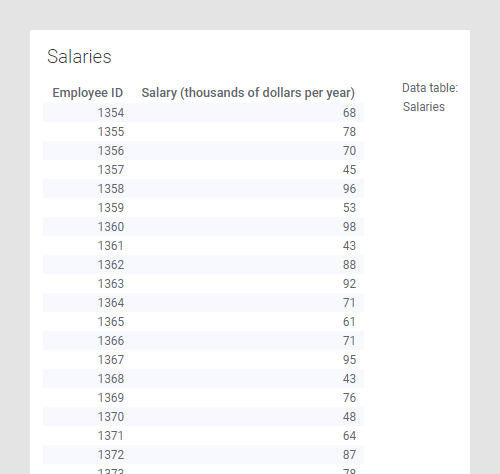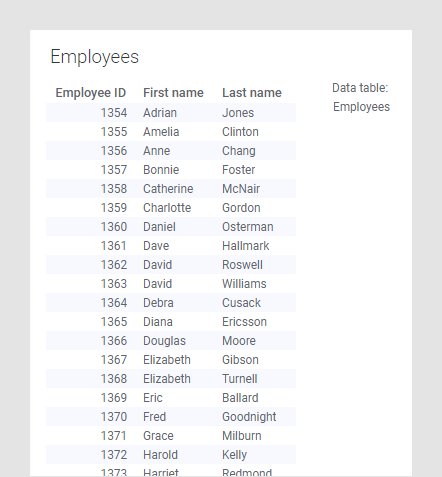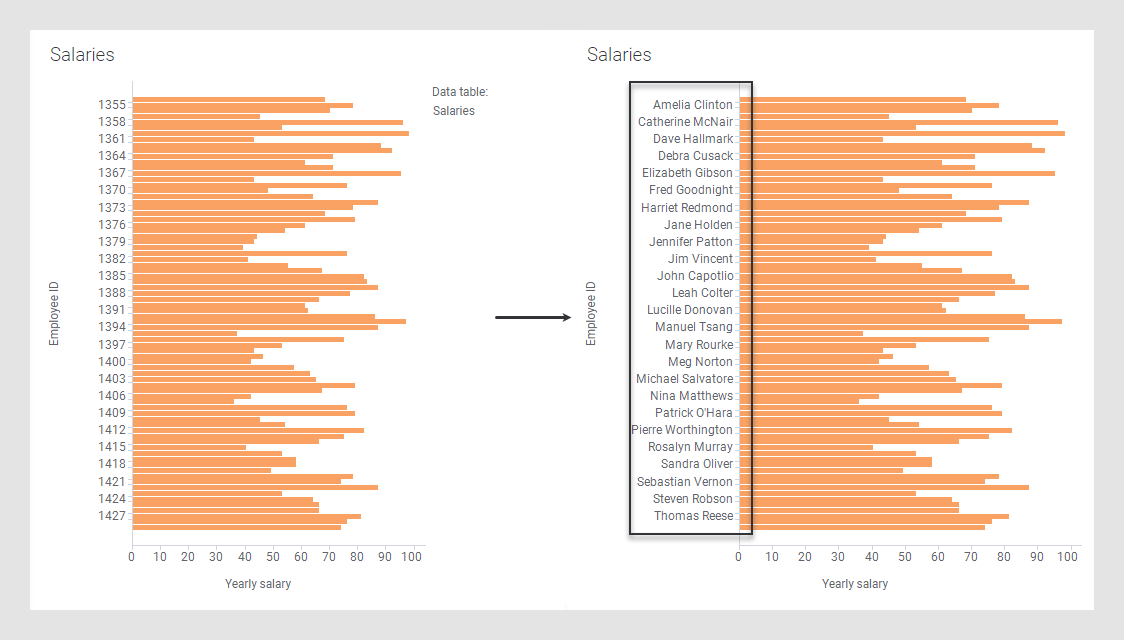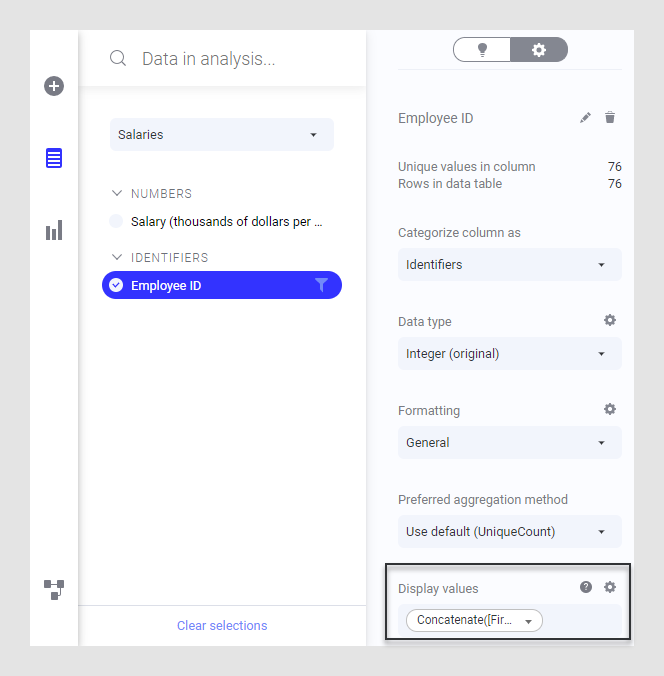Festlegen von Anzeigewerten basierend auf anderen Spalten
Manchmal möchten Sie möglicherweise andere Werte als diejenigen anzeigen, die tatsächlich eine Achse als Anzeigewerte definieren. Anzeigewerte können einfach im erweiterten Flyout Daten in Analyse konfiguriert werden.
Anzeigewerte werden im erweiterten Flyout Daten in Analyse konfiguriert. Als Anzeigewerte sind nur Zeichenfolgenspalten oder Ausdrücke zulässig.
Wenn Sie Anzeigewerte definieren und eine einzelne übereinstimmende Zeichenfolgenspalte in der Zieldatentabelle verfügbar ist, können Sie auswählen, ob nur der Wert aus der anderen Spalte oder eine Kombination aus dem alten Wert und dem Anzeigewert aus der anderen Spalte angezeigt werden soll:
Es ist möglich, ähnliche Konfigurationen anzugeben, auch wenn die Verknüpfungsoptionen nicht verfügbar sind. Definieren Sie dazu einen benutzerdefinierten Ausdruck in der Anzeigewertspalte (z. B. Concatenate([Employees].[Employee ID],": ",[Employees].[Name])). Beachten Sie, dass Ausdrücke, die Spalten aus mehreren Datentabellen mischen, nicht unterstützt werden.
Um Spaltenwerte aus einer anderen Datentabelle zu verwenden, muss zwischen den beiden Datentabellen eine Spaltenübereinstimmung bestehen. Dies wird häufig automatisch erstellt (z. B. wenn der Name und der Datentyp von zwei ID-Spalten in den Datentabellen identisch sind). Es ist jedoch auch möglich, bestimmte Spaltenabgleiche mit Spotfire Analyst zu konfigurieren. Allgemeine Informationen zu übereinstimmenden Datentabellen finden Sie in der Spotfire Analyst-Hilfe unter Mehrere Datentabellen in einer Visualisierung.
Prozedur
Beispiel
In diesem Beispiel haben Sie zwei verschiedene Datentabellen in der Analyse. Die erste enthält die Gehälter für eine Reihe von Mitarbeitern, die anhand der Mitarbeiternummer identifiziert werden:
Die zweite Datentabelle enthält eine Zuordnung der Mitarbeiternummer zum Vor- und Nachnamen der Mitarbeiter:
Wenn Sie die Rohdaten aus der Gehaltsdatentabelle in einem Balkendiagramm anzeigen, sehen Sie nur eine Reihe von Balken mit Zahlen, aber indem Sie den Anzeigewert für die Spalte mit der Mitarbeiternummer als verketteten Vor- und Nachnamen der Zuordnungstabelle festlegen (mit dem benutzerdefinierten Ausdruck Concatenate([Employees].[First name]," ",[Employees].[Last name])), sehen Sie direkt, welcher Mitarbeiter welches Gehalt bezieht: Der Anzeigename für die Spalte „Mitarbeiter-ID“ in der Gehaltsdatentabelle wurde im erweiterten Flyout Daten in Analyse angegeben:Siehe auch Spalten mit Anzeigewerten sortieren.

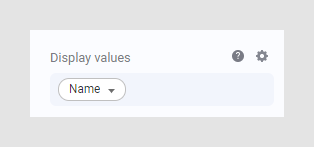
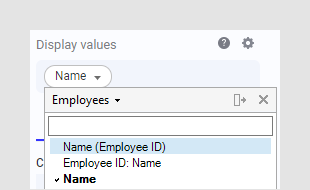
 und klicken Sie auf die Spalte, deren Anzeigewerte Sie ändern möchten.
und klicken Sie auf die Spalte, deren Anzeigewerte Sie ändern möchten.